Как удалить баннер с телефона Android? Все способы
Время на чтение: 10 мин
Вирусы – современный бич компьютерных и мобильных операционных систем (ОС). Наибольшее их скопление наблюдается на Windows и Android, так как это самые популярные и наиболее уязвимые системы. Одна из разновидностей вирусного заражения на смартфонах Huawei, Samsung, Xiaomi и других – рекламные баннеры. К сожалению, самостоятельно обычный пользователь вряд ли сможет избавиться от них, но не стоит пугаться, так как удалить баннер с телефона Android поможет данная инструкция.
Что такое баннер в телефоне?
Вряд ли осталось много пользователей, которые на своем Honor, Meizu или аналогичном устройстве не видели статический или всплывающий баннер. Он представляет собой рекламный блок с картинками или динамически меняющимся изображением, а реже – и видео. Обычно они размещаются по бокам страницы, где сильно не мешают для чтения. Содержимое баннеров может быть самым разнообразным: рекламы детских книжек до интимной продукции.
Зараженная программа, вирус с сайта, проблемный файл и многое другое могут спровоцировать поражение устройства. Одно из самых распространенных проявлений – баннеры. Они показываются уже не только на сайтах в укромных уголках, но и на рабочем столе, в других приложениях или браузерах, где их раньше не было и быть не должно. Это верный признак, что система заражена.
Как удалить баннер с Android?
Удаление подобного рода вирусов – комплексная процедура, для которой недостаточно просто очистить проблемное приложение. Зато после выполнения целого спектра действий, улучшится не только ситуация с рекламой, но и в целом должна повысится скорость работы операционной системы.
Читайте также: Как отключить приложения на Android?
Очистка кэша браузера
Начинать рекомендуем с самого простого действия – удаления временных файлов веб-обозревателя. Некоторые виды заражений кроются здесь.
Как убрать баннер с телефона:
- Открываем приложение «Настройки» и переходим в раздел «Приложения».

- Выбираем опцию «Управление приложениями».
- Останавливаем активный браузер целевой кнопкой.
- Нажимаем кнопку «Очистить кэш», возможно, она будет вложена в блок «Очистить».
Проверка смартфона на вирусы
Следующий этап – удаление заражения с помощью антивируса. На Android не так много достойных приложений с нужным функционалом, но парочка все же есть.
Dr.Web LightПростой и функциональный антивирус Dr.Web Light осуществляет защиту Android-системы в режиме реального времени, а также может сканировать ОС на предмет вирусов. Оно отличается повышенным быстродействием, стабильностью и высокой долей срабатываний. С большой долей вероятности после завершения сканирования системы и удаления найденных угроз, рекламные баннеры перестанут отображаться.
Super SecurityЭто антивирусная программа с высокой точностью определения вирусов. Благодаря наличию нескольких алгоритмов сканирования, приложение справляется с большинством разновидностей баннеров. В него встроен брандмауэр, защищающий в режиме реального времени. В качестве бонуса – защита соединения при использовании общественных Wi-Fi-сетей.
Благодаря наличию нескольких алгоритмов сканирования, приложение справляется с большинством разновидностей баннеров. В него встроен брандмауэр, защищающий в режиме реального времени. В качестве бонуса – защита соединения при использовании общественных Wi-Fi-сетей.
Читайте также: Как запретить установку приложений на Android?
Использование приложений для блокировки рекламы:
Напоследок стоит установить программу, которая будет блокировать всю рекламу в интернете. 3 лучших приложения в своем роде ниже.
AdBlock PlusСамый популярный и известный блокировщик рекламы, который может защитить от появления баннеров в браузерах Google Chrome, Opera, Яндекс.Браузер. Он отличается стабильной работой практически на всех сервисах, а также позволяет создавать белый список сайтов, где реклама будет отображаться.
AdAwayИнструмент блокировки баннеров способен заблокировать практически все всплывающие окна.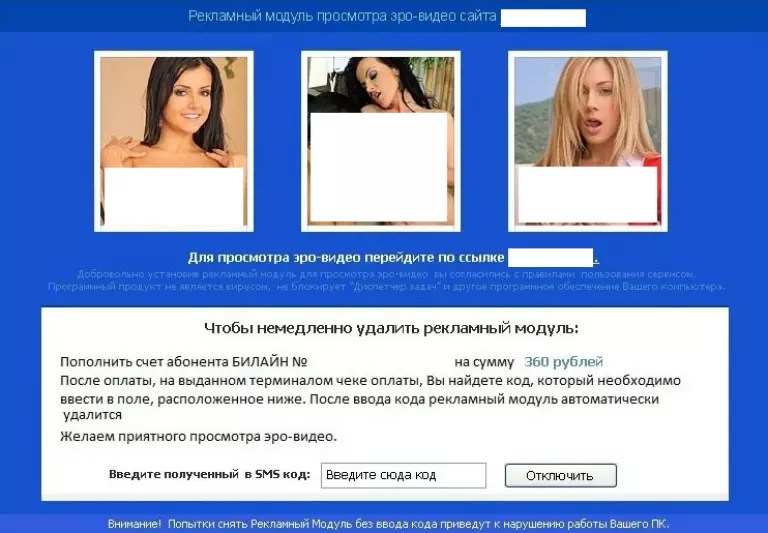 У него высокая точность определения рекламы любого происхождения, а также есть функция белого списка для использования некоторых сайтов в первоначальном виде. Единственный недостаток приложения – оно недоступно на Google Play, придется скачивать apk-файл и устанавливать с него.
У него высокая точность определения рекламы любого происхождения, а также есть функция белого списка для использования некоторых сайтов в первоначальном виде. Единственный недостаток приложения – оно недоступно на Google Play, придется скачивать apk-файл и устанавливать с него.
Уникальное приложение, позволяющее найти источник всплывающей рекламы. Обычно ее генерирует какая-то утилита в системе. Чтобы не проверять свою интуицию, лучше использовать AppWatch. После ее установки, в главном окне отобразится кнопка «Старт мониторинга». Нажимаем на нее и после первого же появления рекламы переключаемся в это приложение. Здесь должно отобразиться название проблемного софта.
Удаление подозрительных программ через безопасный режим
Порой для полноценного удаления приложений приходится использовать безопасный режим. Это актуально в тех случаях, когда нет возможности убрать программу или в процессе ее форматирования появляется ошибка.
Инструкция:
- Зажимаем кнопку питания, а во всплывающем меню нажимаем и удерживаем палец на «Отключить питание».

- Подтверждаем «Переход в безопасный режим».
- После перезагрузки открываем «Настройки» и в разделе «Приложения» удаляем все ненужные программы.
Любое из действий в статье само по себе не всегда может освободить от баннеров. Однако, комплексный подход обеспечивает практически 100% эффект, поэтому рекомендуем пройти все этапы очистки, а в будущем – быть бдительнее при установке сомнительных приложений.
Robot
Нужна помощь?
Задать вопрос
Насколько публикация полезна?
Нажмите на звезду, чтобы оценить!
Средняя оценка 3.5 / 5. Количество оценок: 2
Оценок пока нет. Поставьте оценку первым.
Баннер на Андроиде как убрать?
Как я удалял рекламный баннер на Андроиде
Содержание
- 1 Как я удалял рекламный баннер на Андроиде
- 1.
 0.1 Часть третья. Баннер на Андроиде. Признаки заражения
0.1 Часть третья. Баннер на Андроиде. Признаки заражения - 1.0.2 Часть четвёртая. Как я блокировал рекламный баннер
- 1.
- 2 Как удалить рекламные баннеры на Андроиде
- 3 Идея от А до Я
- 4 Как убрать баннер с телефона
- 4.1 Как убрать баннер на андроиде
- 4.2 Как убрать баннер с Айфона
- 4.3 Как убрать баннер с планшета
— Дорогой, тебе надо провериться.Мне неловко говорить, но я, кажется, где-то подхватила… рекламный баннер.
Да, именно так честно нужно признаться любимому, что в ваш смартфон или планшет попал вирус. Коллективное заражение происходит не только где-то там в интернетах, а прямо в вашей домашней сети. В первой части я уже говорил об опыте борьбы с рекламными вирусами и баннерами, а сегодня дополню признаками заражения и ещё одним печальным опытом с хорошим концом. Самый сложный вариант удаления баннеров и вирусов — при проникновении вируса в систему я описал в третьем посте — Что делать, если вирус на Андроиде не удаляется при сбросе на заводские настройки.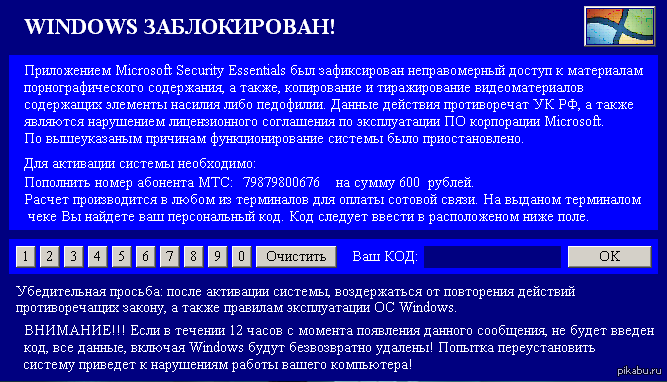
Часть третья. Баннер на Андроиде. Признаки заражения
Встречали такие баннеры? Как узнать, что что-то не так в вашем любимом смартфоне или планшете? Вот некоторые признаки, которые помогут определить заражение вашего устройства. Признаков может быть гораздо больше, но вот частые для настоящего времени и те, которые мне встречались более двух раз.
- Появились всплывающие объявления, баннеры на весь экран там, где раньше этого никогда не было. Открываются страницы в браузере, на которые вы и не собирались переходить.
- В браузере при попытке ввода текста в строку поиска самопроизвольно убирается клавиатура.
- Гугл после каждого запроса пишет, что с устройства идет подозрительная активность.
- В списке приложений появились те, которые вы не устанавливали и они имеют расширенные права.
- В разделе безопасность сама собой устанавливается галочка «разрешить установку из неизвестных источников». После ручного снятия снова устанавливается через минуту — другую.

- Неизвестное приложение, даже если его удалить, вновь восстанавливается.
Часть четвёртая. Как я блокировал рекламный баннер
Итак, появилась назойливая реклама — баннеры, всплывающие окна на весь экран, переходы на страницы платных подписок. Гугл стал ругаться на трафик, исходящий из моей сети. Что я сделал? Данный опыт лишь мой и не является инструкцией к применению.
- Проверил всё антивирусом. Dr.Web заругался на Менеджер шрифтов и приложение Caivs как на потенциально уязвимые. Kaspersky IS нашел AndroidOS.SMSreg.dv. Можно попробовать проверить устройство ещё несколькими антивирусами, но в моём случае двух было достаточно. Вот что показал KIS:
- Проверил установленные приложения. Нашлись посторонние приложения — Recent Apps в количестве двух штук. Удалил их с остановкой и очисткой данных этих приложений.
- Отключил приложения на которые ругался антивирус и которые не удалялись штатными средствами без рута. Например, Сaivs идёт в заводской прошивке.

- Установил запрет на «разрешить установку из неизвестных источников» — снял галочку.
- Удалил браузер Хром, перезагрузился и установил его заново. Хром — одно из самых ресурсоёмких приложений в моём арсенале, со временем разрастается до 500 Мб и выше. Штатный браузер работал вполне корректно и его решил пока не трогать.
- От блокировки поиска Гугла избавлялся так — http://lassimarket.ru/2015/08/podozritelnyj-trafik-isxodyashhij-iz-vashej-seti/. Дополнительно о «рекламных вирусах» писал тут: http://lassimarket.ru/2015/07/kak-ubrat-reklamu-na-androide-reklamnye-virus/
- Проверил таким образом все устройства в домашней сети. На 3х устройствах версии Андроид старше 4.1.3 и младше Андроид 5.0 таким образом удалил рекламу, ускорил работу и немного повысил безопасность.
Примечание. Как источник заражения или как дырявое приложение встречались ещё и такие: Caivs, slowly,Менеджер шрифтов, patriotic и др.
Данное лечение сработало на 3-х аппаратах. Примечательно, что аппараты Asus, Samsung у меня не пострадали. Удивительно, что даже жуткий Fly не «заболел», но он уже по был инвалидом прямо на конвеере. Возможно, что относится данная проблема к китайским аппаратам с Android 4.4 kitkat.
Примечательно, что аппараты Asus, Samsung у меня не пострадали. Удивительно, что даже жуткий Fly не «заболел», но он уже по был инвалидом прямо на конвеере. Возможно, что относится данная проблема к китайским аппаратам с Android 4.4 kitkat.
В следующих постах продолжу рассказывать историю борьбы против навязчивой рекламы. Следите за обновлениями, спрашивайте, комментируйте, делитесь мнениями. Удачи!
(4 оценок, среднее: 4,25 из 5) Загрузка…
http://lassimarket.ru/2015/10/kak-ya-udalyal-reklamnyj-banner-na-androide/http://lassimarket.ru/wp-content/uploads/2015/10/banner-na-androide-1024×512.pnghttp://lassimarket.ru/wp-content/uploads/2015/10/banner-na-androide-150×150.png2015-10-01T23:07:02+00:00Антон ТретьякAndroid и iOS- Дорогой, тебе надо провериться.Мне неловко говорить, но я, кажется, где-то подхватила… рекламный баннер.Да, именно так честно нужно признаться любимому, что в ваш смартфон или планшет попал вирус. Коллективное заражение происходит не только где-то там в интернетах, а прямо в вашей домашней сети. В первой части я уже говорил…Антон ТретьякАнтон Третьяк[email protected] — обзоры, инструкции, лайфхаки
В первой части я уже говорил…Антон ТретьякАнтон Третьяк[email protected] — обзоры, инструкции, лайфхакиlassimarket.ru
Как удалить рекламные баннеры на Андроиде
Выложил: Proper · 18.05.2017 · Upd: 18.05.2017 ·
Вот некоторые признаки, которые помогут определить заражение вашего устройства вирусной рекламой. Признаков может быть гораздо больше, но вот частые для настоящего времени и те, которые мне встречались более двух раз.
- Появились всплывающие объявления, баннеры на весь экран там, где раньше этого никогда не было.
- Открываются страницы в браузере, на которые вы и не собирались переходить.
- В браузере при попытке ввода текста в строку поиска самопроизвольно убирается клавиатура.
- Гугл после каждого запроса пишет, что с устройства идет подозрительная активность.
- В списке приложений появились те, которые вы не устанавливали и они имеют расширенные права.
- В разделе «безопасность» сама собой устанавливается галочка «разрешить установку из неизвестных источников».
 После ручного снятия снова устанавливается через минуту — другую.
После ручного снятия снова устанавливается через минуту — другую. - Неизвестное приложение, даже если его удалить, вновь восстанавливается.
Типичные действия для удаления рекламных закладок:
- Проверил всё антивирусом. Dr.Web заругался на Менеджер шрифтов и приложение Caivs как на потенциально уязвимые. Kaspersky IS нашел AndroidOS.SMSreg.dv. Можно попробовать проверить устройство ещё несколькими антивирусами, но в моём случае двух было достаточно. Выбираем действие — заблокировать.
- Проверил установленные приложения. Нашлись посторонние приложения — Recent Apps в количестве двух штук. Удалил их с остановкой и очисткой данных этих приложений.
- Отключил приложения, на которые ругался антивирус и которые не удалялись штатными средствами без рута. Например, Сaivs идёт в заводской прошивке. Да-да, имейте в виду — в вашем телефоне запросто могут быть зашиты рекламные ротаторы прямо в заводской прошивке, это сейчас так модно делать — телефоны продаем дешево, а бабло делаем на открутке рекламы встроенным в прошивку рекламным модулем, ведь около 95% юзеров не поймут, как это отключить.

- Установил запрет на «разрешить установку из неизвестных источников» — снял галочку.
- Удалил браузер Хром, перезагрузился и установил его заново.
Хром — одно из самых ресурсоёмких приложений в моём арсенале, со временем разрастается до 500 Мб и выше (360S эти хвосты чистит). Штатный браузер работал вполне корректно, и я его решил пока не трогать.
Данное лечение сработало на 3-х случайно взятых подряд проблемных аппаратах с андроидом (версии были 4.2-4.4, но и на более свежих будет то же самое).
На будущее — если нет Root прав (то есть телефон или планшет не взломанные), ставите «Фаерволл без root-прав» автора Grey Shirts. Он довольно разумным образом контролирует доступ в Интернет различных приложений, причем по умолчанию всем всё запрещено, и в списке попыток доступа сразу видно — какие приложения ломятся в Интернет. Соответственно постепенно разрешаете ломиться тем, кому это действительно можно разрешить — и радуетесь жизни.
Этот файрволл всем хорош, кроме одного — чтобы обойти необходимость получения Root-прав, он создает фиктивный VPN-канал через самого себя, куда и перенаправляется весь сетевой трафик устройства. Так вот операция создания VPN во многих версиях Андроида требует РУЧНОГО подтверждения (из соображений безопасности). Соответственно автозапуск-то у него включить можно — но это приведет лишь к тому, что после включения смартфона или планшета у вас автоматически вылезет диалог, запрашивающий подтверждение создания VPN от этого файрволла. В этом диалоге надо вручную поставить галочку в квадратик и кликнуть кнопку «создать».
Так вот операция создания VPN во многих версиях Андроида требует РУЧНОГО подтверждения (из соображений безопасности). Соответственно автозапуск-то у него включить можно — но это приведет лишь к тому, что после включения смартфона или планшета у вас автоматически вылезет диалог, запрашивающий подтверждение создания VPN от этого файрволла. В этом диалоге надо вручную поставить галочку в квадратик и кликнуть кнопку «создать».
Вот так выглядят экраны управления:
Наиболее интересное, разумеется, можно увидеть в закладке «Журнал событий»:
Видите, в какие интересные места зачем-то ломится самый обычный ES проводник? Как вы думаете — что он там забыл на Amazon Web Services?
Ну и да, вы знаете — антивирус 360 Security для Андроида очень полезен. Там внутри целый комбайн из полезных утилит (кстати — там даже есть встроенный магазин приложений, это полезно тем, у кого оригинальный Google PlayMarket не подключается), ну а у кого мало памяти и слабый проц — ставьте 360 Lite, он компактнее и жрет меньше.
Вот примерно так выглядит этот комбайн.
topru.org
Идея от А до Я
Тема сегодняшней статьи, как убрать баннер с телефона андроид? Раз вы читаете эту статью, значит большая вероятность, что ваш телефон заблокирован вирусным баннером, что вы якобы нарушили закон при посещении всяких не приличных сайтов и т. д., и вас просят оплатить штраф, чтоб разблокировать ваш телефон, путём отправки СМС или другим иным способом. Ни в коем случае нельзя этого делать.
Есть два способа разблокировать телефон:
1. Отнести знающему человеку и сделать это за полцены, чем предлагается в баннере.
2. Сделать это самому. О чём мы сейчас и поговорим.
И так начнём:
Когда мы включили телефон и появился баннер, телефон практически не управляем.
Снимите батарею, чтоб выключить телефон.
Вставьте обратно батарею и когда включите телефон, вам даётся несколько секунд, чтоб успеть нажать кнопку «Выключить питание», далее откроется «Переход в безопасный режим» — жмём Ок и телефон перегрузится и включится в
«Безопасном режиме».
В «Безопасном режиме» многие приложения на телефоне не работают в том числе и баннер, поэтому рекомендуется всю полезную информацию: фото, видео, номера телефонов скачать на флешку.
Теперь заходим в меню «Настройки», находим пункт «Восстановление и сброс» — жмём на него, далее находим пункт «Сброс настроек» — жмём и подтверждаем, что сбрасываем все настройки. Далее телефон полностью перезагружается и переходит на стандартные заводские настройки. Теперь вы можете установить дату и время, внести все контакты, закачать все свои фото и видео, также любые приложения, которые были до сброса настроек.
Читайте также статью Как бороться со спамом?
Этот способ удаления баннера подходит практически ко всем телефонам андроид.
Надеемся, что статья «Как убрать баннер с телефона андроид?», оказалась для вас полезной.
ideivsem.com
Как убрать баннер с телефона
Мобильные телефоны по своим характеристикам всё больше походят на компьютеры. Мощные процессоры, внушительное количество оперативной памяти и продвинутые операционные системы – обыденность для современных смартфонов. Вместе с тем, увеличивается и уязвимость устройств ко всевозможным вирусам и баннерам. В этой статье рассмотрены основные способы избавления вашего мобильника от вредных баннеров. В настоящий момент стоит так же понимать что рекламой вашего заведения послужит и красивое оформление газона возле входа в магазин, это тоже привлекает внимание — советую попробовать. И кстати для этого можно арендовать каток для укладки газона, и посмотреть какие катки есть в наличии для аренды вы можете без проблем на сайте akvamarket.by. Вас ждут выгодные цены, и качественная техника.
Вместе с тем, увеличивается и уязвимость устройств ко всевозможным вирусам и баннерам. В этой статье рассмотрены основные способы избавления вашего мобильника от вредных баннеров. В настоящий момент стоит так же понимать что рекламой вашего заведения послужит и красивое оформление газона возле входа в магазин, это тоже привлекает внимание — советую попробовать. И кстати для этого можно арендовать каток для укладки газона, и посмотреть какие катки есть в наличии для аренды вы можете без проблем на сайте akvamarket.by. Вас ждут выгодные цены, и качественная техника.
Прежде всего, стоит отметить, что лучшая защита против вредоносного ПО – это профилактика. Позаботьтесь о том, чтоб на телефоне был установлен антивирус. Тогда вероятность заражения баннером будет минимальной. Даже если баннер уже поселился на вашем устройстве, сканирование мобильным антивирусом иногда может опознать угрозу и уничтожить её. Если это не срабатывает – подключайте мобильное устройство к компьютеру через USB и проверяйте более мощной антивирусной программой. После обнаружения и удаления баннера нужно установить на телефон заводские установки. Это приведет к потере большинства приложений, но и вредоносная программа удалится вместе с ними.
После обнаружения и удаления баннера нужно установить на телефон заводские установки. Это приведет к потере большинства приложений, но и вредоносная программа удалится вместе с ними.
Если этот способ не сработал – необходимо попробовать более изысканные варианты поиска и удаления нежелательного ПО, которые подходят под конкретную платформу.
Как убрать баннер на андроиде
Удалить баннер-вымогатель на данной операционной системе проще всего через безопасный режим. Дело в том, что зачастую вредоносное ПО является приложением, от которого невозможно избавиться в обычном режиме работы телефона. Чтоб войти в безопасный режим вам необходимо выполнить несколько действий:
- Нажимаем на кнопку включения/выключения устройства.
- На появившемся окошке находим пункт «Отключить питание» и зажимаем его до тех пор, пока не всплывет предложение перейти в безопасный режим. Жмём ОК, после чего телефон перезагружается и включается уже в безопасном режиме.
- Удаляем все приложения, которые были установлены незадолго до появления злополучного баннера, или просто выглядят подозрительно.

- Снова перезагружаем телефон, который после этого включается в обычном режиме.
Существует и другой способ, для которого вам понадобится компьютер, или ноутбук. Подсоединяем зараженный телефон через USB кабель к компьютеру. В компьютере переходим к данным мобильного устройства по пути system/app. В каталоге находим всё подозрительное ПО с расширением .apk., и удаляем его комбинацией Shift+delete. После этого удаляем с телефона приложение, установленное незадолго до появления баннера.
В помощь видео от Besplatnieuroki:
Как убрать баннер с Айфона
Баннеры в системе IOS мешают переходить в браузер Safari. Существуют два вида избавления от назойливого вируса.
- Первый – радикальный. Необходимо удалить абсолютно всё с телефона, то есть, вернуть его к заводским настройкам. Чтобы «обнулить» данные своего айфона достаточно перейти в настройки, где переходим к пункту основные, а там находим «кнопку» сброс, которая располагается в самом низу меню.
 Нажимаем её, и ждём результата. Способ подходит для тех, кому не жалко терять накопленную на телефоне информацию.
Нажимаем её, и ждём результата. Способ подходит для тех, кому не жалко терять накопленную на телефоне информацию.
- Второй способ заключается в очищении истории Safari, всех других браузеров и (обязательно) Cookie. Для этого в основных настройках телефона заходим в меню Safari и очищаем данные и историю сайтов. После этого баннер исчезнет.
Как убрать баннер с планшета
Обладателям планшетов подойдут вышеперечисленные способы, в зависимости от того, какая операционная система в них установлена – IOS, или Android.
А как вам удались вылечить телефон от вируса? Расскажите в комментариях, помогите другим в борьбе с баннером-вымогателем.
www.banner-web.ru
Поделиться:
- Предыдущая записьВ приложении Андроид процесс медиа произошла ошибка как исправить?
- Следующая записьАндроид как синхронизировать контакты с google?
×
Рекомендуем посмотреть
Adblock
detector
Как удалить рекламные баннеры Google с телефонов на базе Android все рекламные баннеры Google и другие рекламные объявления, которые отображаются на вашем устройстве Android.
 Отключая рекламу, вы избегаете надоедливой и навязчивой рекламы, но вы также лишаете разработчиков приложений и веб-дизайнеров возможности получать доход от вашего использования. Разработчики приложений и веб-дизайнеры размещают рекламу, чтобы заработать деньги и поддержать, предлагая свои продукты бесплатно.
Отключая рекламу, вы избегаете надоедливой и навязчивой рекламы, но вы также лишаете разработчиков приложений и веб-дизайнеров возможности получать доход от вашего использования. Разработчики приложений и веб-дизайнеры размещают рекламу, чтобы заработать деньги и поддержать, предлагая свои продукты бесплатно.Разблокируйте устройство Android, откройте панель запуска приложений, нажмите «Настройки», затем «Безопасность». Коснитесь «Неизвестные источники», чтобы рядом с ним стояла галочка. Это позволит вам устанавливать приложения, которых нет в магазине Google Play.
Перейдите на веб-сайт Adblock Plus на своем устройстве Android (см. ссылку в разделе «Ресурсы»). Коснитесь «Загрузить», чтобы загрузить файл на свое устройство. В марте 2013 года Google удалил Adblock Plus из магазина Google Play, однако вы по-прежнему можете загрузить и установить приложение непосредственно из Adblock Plus.
Коснитесь и перетащите верхнюю часть экрана, чтобы открыть область уведомлений. Нажмите на завершенную загрузку Adblock Plus, затем нажмите «Установить». Установка займет несколько минут. Когда закончите, нажмите «Открыть», чтобы запустить приложение.
Нажмите на завершенную загрузку Adblock Plus, затем нажмите «Установить». Установка займет несколько минут. Когда закончите, нажмите «Открыть», чтобы запустить приложение.
Нажмите кнопку «Настроить» в верхней части приложения Adblock, чтобы настроить сеть Wi-Fi для работы с Adblock. Adblock отображает инструкции по определению настроек прокси-сервера Wi-Fi, в частности имени прокси-сервера и номера порта на последнем шаге. Прокси-сервер позволяет Adblock направлять трафик Wi-Fi через собственные серверы, чтобы сравнивать контент со своим списком рекламы и удалять все, что выглядит как реклама.
Нажмите «Открыть настройки беспроводной сети» во всплывающем окне Adblock Plus. Коснитесь и удерживайте сеть Wi-Fi, к которой подключено ваше устройство, и коснитесь «Изменить сеть», когда появится соответствующий параметр. Установите флажок рядом с «Показать дополнительные параметры». Прокрутите вниз до «Прокси», коснитесь меню под ним и выберите «Вручную». Введите имя прокси и номер порта. По умолчанию Adblock Plus использует имя прокси «localhost» и номер порта «2020» без кавычек. Нажмите «Сохранить», когда закончите.
По умолчанию Adblock Plus использует имя прокси «localhost» и номер порта «2020» без кавычек. Нажмите «Сохранить», когда закончите.
Вернитесь в Adblock Plus и откройте настройки. Снимите галочку в поле «Разрешить ненавязчивую рекламу». По умолчанию Adblock Plus разрешает ненавязчивую рекламу, поэтому веб-сайты и разработчики приложений могут по-прежнему зарабатывать деньги, но делать это не раздражая и не навязчиво. Рекламные баннеры Google относятся к категории ненавязчивых, поскольку в них нет мигающей, движущейся или звуковой рекламы.
предупреждения
- Adblock Plus постоянно обновляет список объявлений, но он может не улавливать всю поступающую рекламу, поскольку рекламодатели постоянно разрабатывают новые объявления. По сути, это рекламная гонка вооружений.
подсказки
- Adblock Plus не требует, чтобы вы рутировали свой телефон, то есть изменяли настройки, чтобы иметь доступ к корневому каталогу, в то время как некоторые другие приложения для блокировки рекламы требуют root-доступа.

ссылки
- 1 Adblock Plus: часто задаваемые вопросы по Android
- 2 Adblock Plus: Adblock Plus для Android удален из Google Play Store
- 3 Adblock Plus: настройка Adblock Plus для Android
- 4 CNET: Уничтожьте мобильную рекламу с помощью Adblock Plus для Android
Об авторе
Джеймс Т. Вуд — преподаватель, блогер и писатель. С 2009 года он опубликовал две книги и множество статей как в Интернете, так и в печати. Его опыт работы охватывает компьютерный мир, от продаж и поддержки до обучения и ремонта. Он также является опытным оратором и презентатором PowerPoint.
Статьи по теме
Как скрыть строку состояния в Android?
Строка состояния (или панель уведомлений) — это элемент интерфейса в верхней части экрана на устройствах Android, который отображает значки уведомлений, свернутые уведомления, информацию о батарее, время устройства и другие сведения о состоянии системы.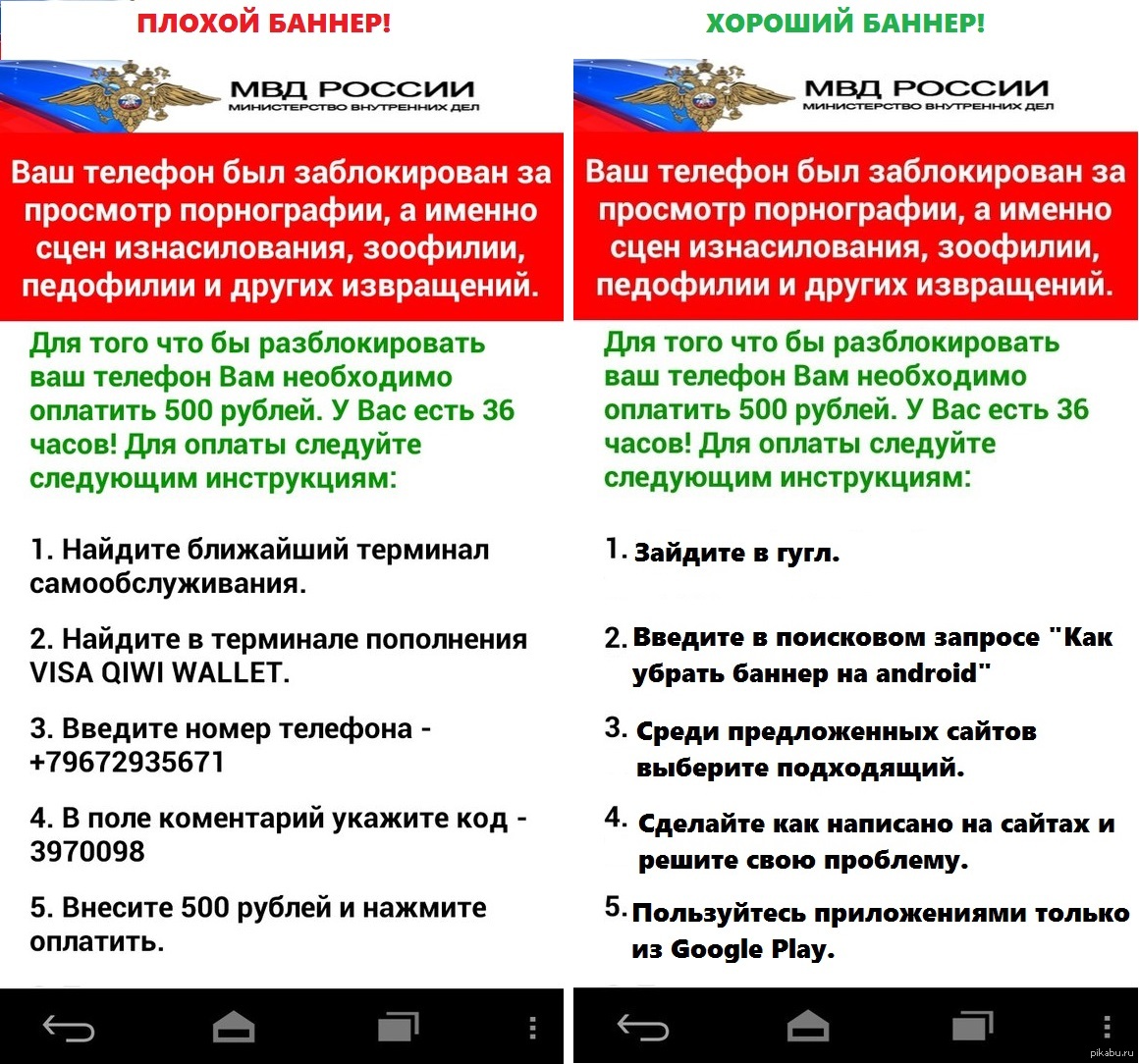 Потянув вниз строку состояния, вы увидите более подробную панель уведомлений, которая показывает наиболее часто используемые или недавно использовавшиеся настройки, такие как Wi-Fi, службы определения местоположения, яркость и т. д., а также последние уведомления устройства.
Потянув вниз строку состояния, вы увидите более подробную панель уведомлений, которая показывает наиболее часто используемые или недавно использовавшиеся настройки, такие как Wi-Fi, службы определения местоположения, яркость и т. д., а также последние уведомления устройства.
В последних версиях Android и в новых смартфонах строка состояния разработана таким образом, чтобы ее можно было легко настраивать, и она обеспечивает улучшенную функциональность. Однако, когда организации используют устройства для точек продаж (POS), очень важно обеспечить блокировку этих устройств только для необходимых приложений, ограничивая доступ к другим приложениям, таким как телефон, браузер и настройки, чтобы избежать неправильного использования устройства и чтобы обеспечить лучший пользовательский опыт. Организации начали использовать мобильные устройства в качестве специализированных устройств, заблокировав их в режиме киоска и ограничив доступ к приложениям «Настройки». Несмотря на ограничение доступа к приложению «Настройки», к некоторым основным настройкам можно получить доступ из панели уведомлений или строки состояния на устройстве Android.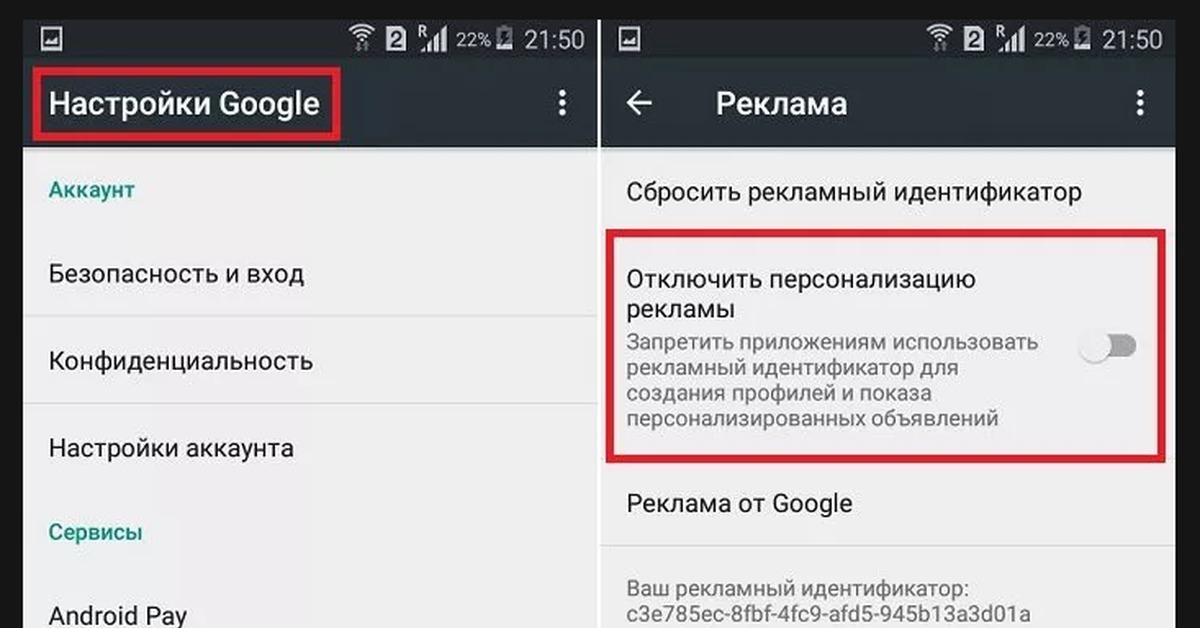 Вот почему важно «удалить» или временно отключить строку состояния и панель уведомлений вверху на устройствах Android, когда они заблокированы в режиме киоска. Скрытие или отключение строки состояния или панели уведомлений на устройствах Android не только гарантирует, что настройки устройства будут недоступны, но также обеспечит более захватывающий опыт для пользователя киоска.
Вот почему важно «удалить» или временно отключить строку состояния и панель уведомлений вверху на устройствах Android, когда они заблокированы в режиме киоска. Скрытие или отключение строки состояния или панели уведомлений на устройствах Android не только гарантирует, что настройки устройства будут недоступны, но также обеспечит более захватывающий опыт для пользователя киоска.
Mobile Device Manager Plus позволяет администраторам полностью скрыть строку состояния Android и отключить панель уведомлений на устройствах Android в режиме киоска, чтобы предотвратить несанкционированный доступ к уведомлениям и настройкам. Чтобы узнать, как скрыть панель состояния или уведомлений на Android, читайте ниже.
Чтобы скрыть строку состояния или отключить панель уведомлений в Android, ИТ-администраторы должны выполнить следующие два шага:
- Добавить устройства в режим киоска
- Скрыть панель уведомлений
Добавление устройства в режим киоска
Первый шаг, чтобы скрыть строку состояния Android/панель уведомлений на устройствах Android с помощью Mobile Device Manager Plus, — это заблокировать устройство в режиме киоска.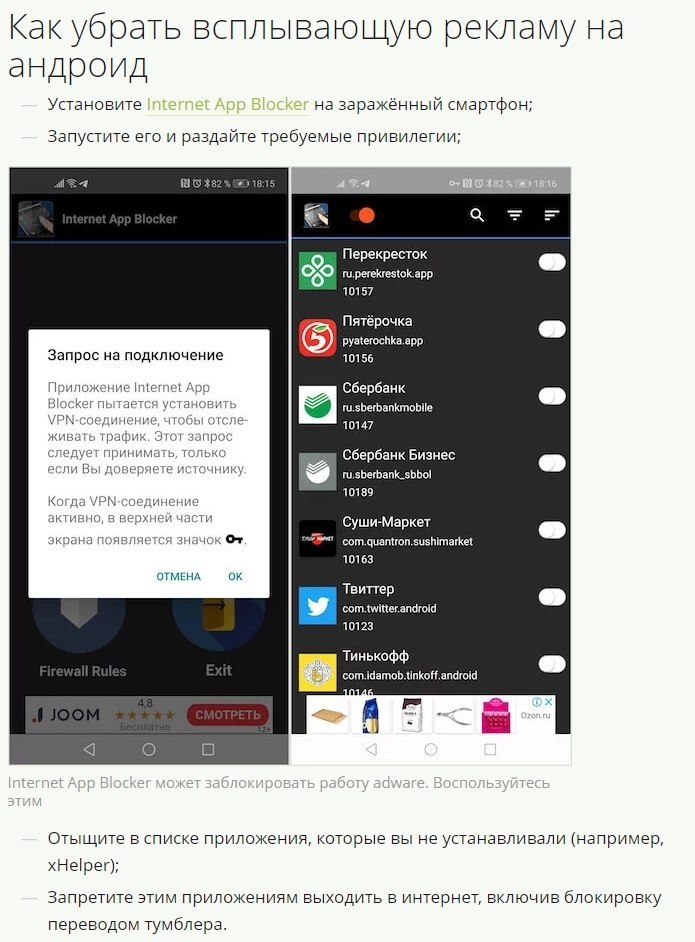 Режим киоска позволяет устройству запускать определенные приложения на устройствах, ограничивая доступ к другим приложениям и функциям устройства, например, скрывать строку состояния на этих устройствах Android. Следуйте приведенным ниже инструкциям, чтобы включить режим киоска Android, чтобы удалить строку состояния/панель уведомлений на устройствах Android.
Режим киоска позволяет устройству запускать определенные приложения на устройствах, ограничивая доступ к другим приложениям и функциям устройства, например, скрывать строку состояния на этих устройствах Android. Следуйте приведенным ниже инструкциям, чтобы включить режим киоска Android, чтобы удалить строку состояния/панель уведомлений на устройствах Android.
- В консоли MDM создайте профиль Android, выбрав Управление устройством -> Профили -> Новый профиль -> Android.
- Перед созданием профиля укажите имя и описание.
- На левой панели выберите Киоск для создания профиля режима киоска
- Выберите Одно приложение , если вы хотите запускать только одно приложение на устройстве, и Несколько приложений для запуска нескольких приложений на устройствах
- Введите имя приложения, которое необходимо подготовить в киоске.
Как скрыть строку состояния на устройствах Android?
Чтобы скрыть или отключить панель состояния и уведомлений на устройствах Android при включении режима киоска, выполните следующие действия:
- Выберите профиль режима киоска, в который вы добавили приложения для подготовки в режиме киоска.

- Перейдите к Ограничения устройства , чтобы отключить строку состояния на устройствах Android.
- Ограничение параметра Строка состояния для отключения строки состояния на устройстве. По умолчанию параметр расширения строки состояния ограничен, что отключает панель уведомлений.
- Вы также можете отключить панель задач , чтобы запретить пользователям доступ к средству запуска по умолчанию или выход из киоска.
- Нажмите Сохранить , чтобы сохранить профиль. Распространите профиль на группы или устройства в соответствии с вашими требованиями
Так выглядит устройство в режиме киоска после отключения панели уведомлений и удаления строки состояния на устройствах Android.
Используя этот метод, вы можете скрыть строку состояния и панель уведомлений даже в более новых версиях Android, таких как Android 10 и 11.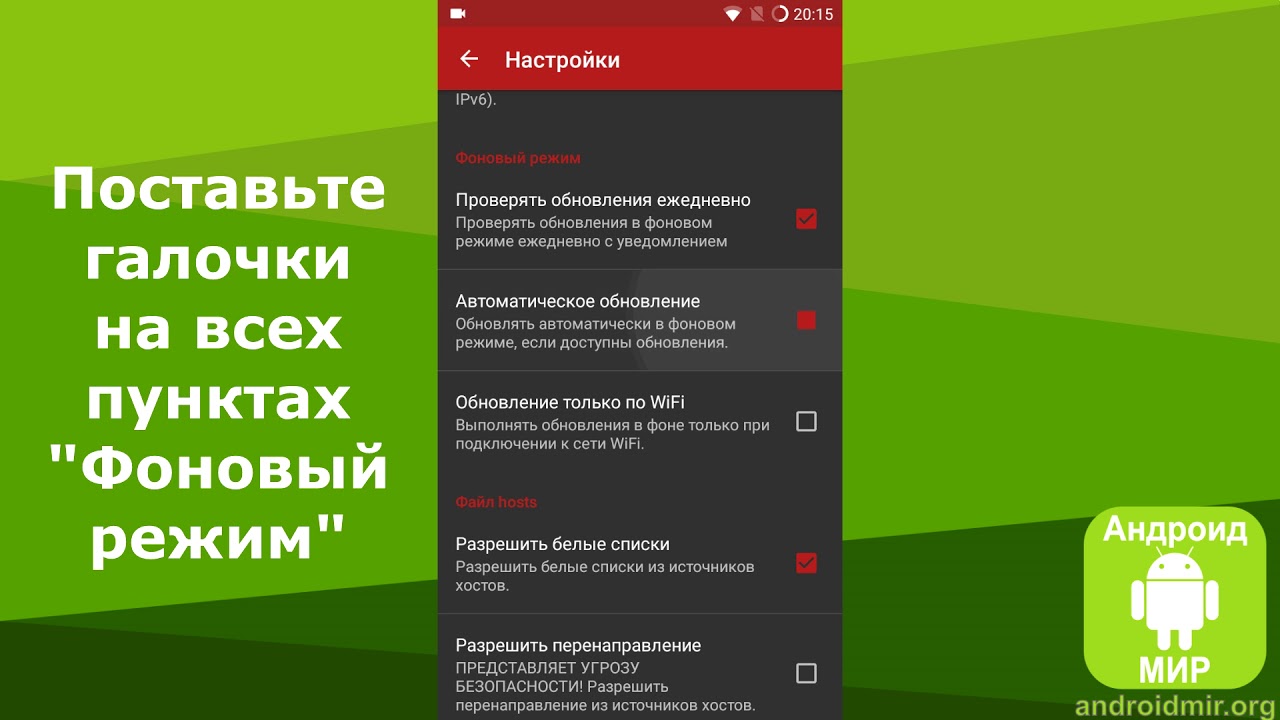

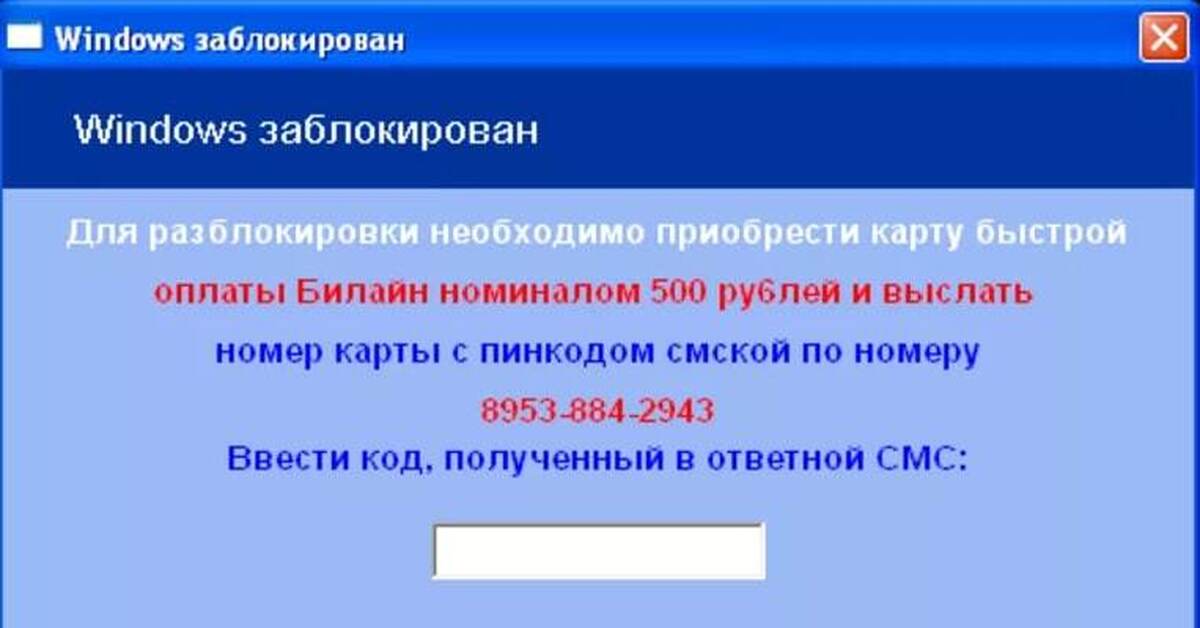
 0.1 Часть третья. Баннер на Андроиде. Признаки заражения
0.1 Часть третья. Баннер на Андроиде. Признаки заражения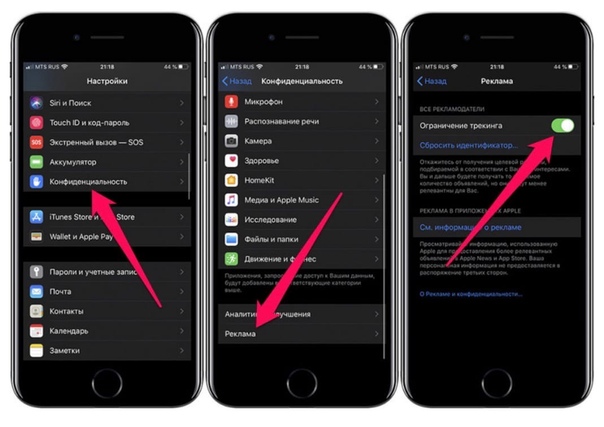
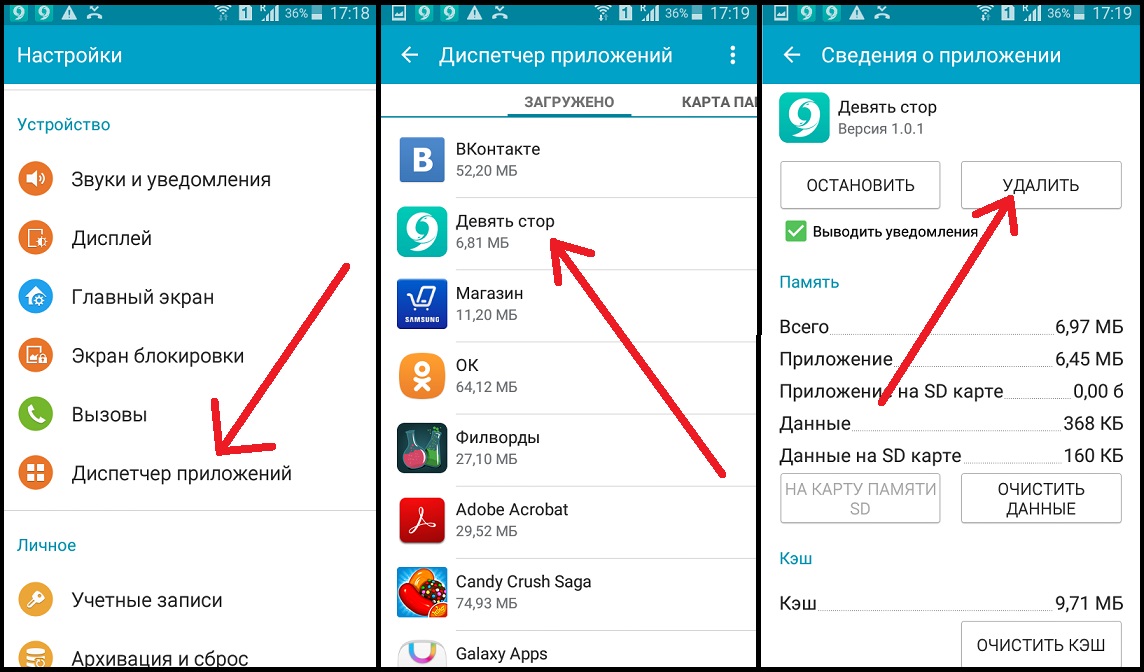
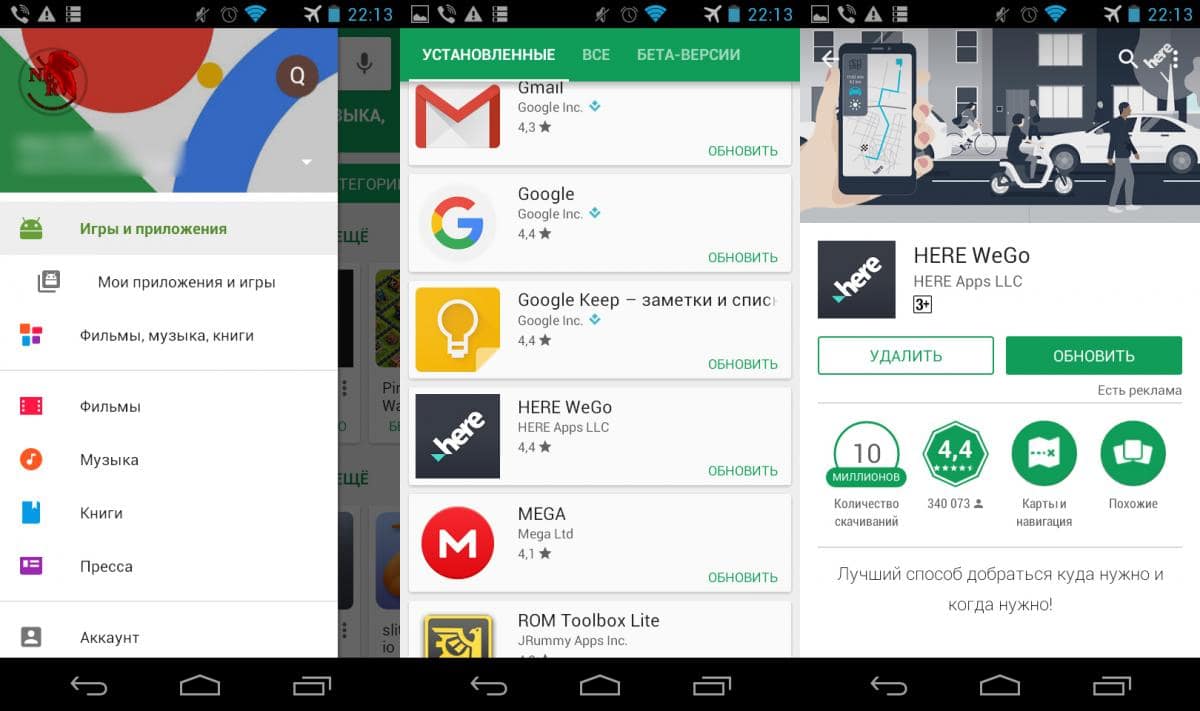 После ручного снятия снова устанавливается через минуту — другую.
После ручного снятия снова устанавливается через минуту — другую.

 Нажимаем её, и ждём результата. Способ подходит для тех, кому не жалко терять накопленную на телефоне информацию.
Нажимаем её, и ждём результата. Способ подходит для тех, кому не жалко терять накопленную на телефоне информацию.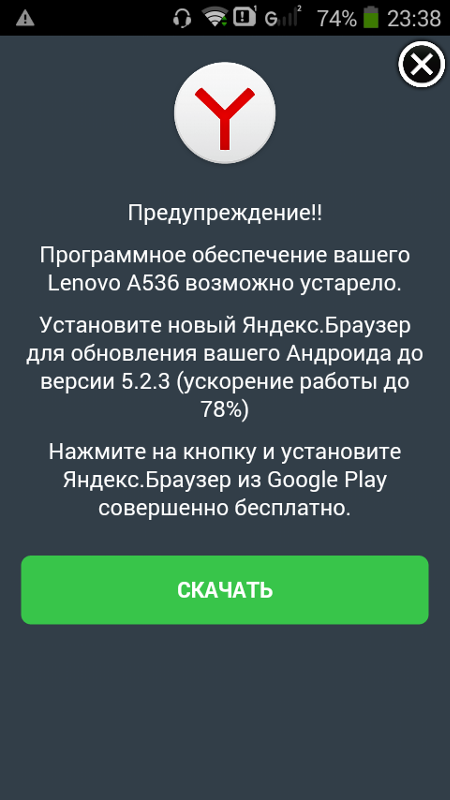

Ваш комментарий будет первым